您的位置:首页 > 使用Chrome浏览器提升视频播放的清晰度
使用Chrome浏览器提升视频播放的清晰度
来源:谷歌浏览器官网
时间:2025-05-18
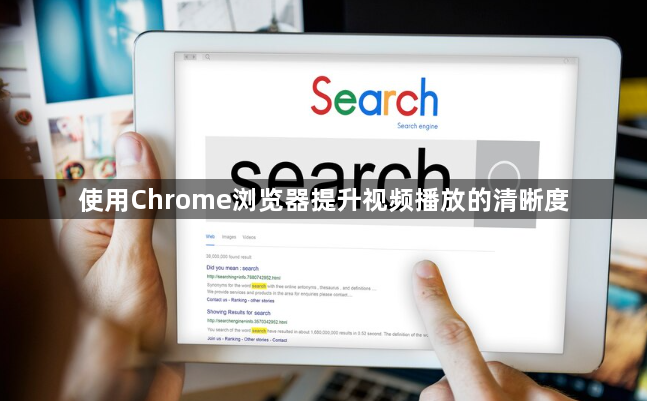
1. 检查视频源质量:确保视频本身的清晰度较高。如果是在线流媒体平台,选择高清或超清的视频源进行播放。有些网站提供多种清晰度选项,如在视频播放页面点击设置按钮或右键菜单中选择“视频质量”等类似选项,然后挑选最高清晰度的版本进行播放。如果视频源本身清晰度较低,浏览器无法将其提升到更高的清晰度。
2. 调整浏览器设置:在Chrome浏览器右上角点击三个点,选择“设置”。在设置页面中,找到“高级”选项并展开。在“系统”部分,确保“启用硬件加速”选项是开启状态。硬件加速可以利用计算机的显卡资源来解码视频,从而提高视频播放的流畅度和清晰度。另外,在“隐私和安全”部分,可以清理浏览器的缓存数据,避免缓存的旧视频数据影响当前视频的播放效果。
3. 更新显卡驱动:显卡驱动对于视频播放的清晰度和性能至关重要。过时的显卡驱动可能无法充分发挥显卡的功能,导致视频播放效果不佳。可以通过设备管理器(在Windows系统中)或系统偏好设置中的“软件更新”(在Mac系统中)来检查和更新显卡驱动。确保显卡驱动是最新版本,这样Chrome浏览器在播放视频时能够更好地利用显卡资源,提升视频的清晰度和色彩表现。
4. 使用HTML5视频优化插件:在Chrome网上应用店中搜索并安装一些专门用于优化HTML5视频播放的插件。这些插件可以对视频的解码、渲染等过程进行优化,从而在一定程度上提升视频的清晰度和播放效果。不过,在安装插件时要注意选择可靠和知名的插件,避免安装恶意插件对浏览器安全造成威胁。
5. 调整视频播放窗口大小:有时候,将视频播放窗口调整到合适的大小也能提升观看的清晰度体验。如果视频播放窗口过小,可能会损失一些细节;而如果窗口过大,在某些情况下可能会导致画面模糊或失真。可以尝试调整视频窗口的大小,找到一个既能完整显示视频内容又能保证清晰度的合适尺寸。同时,确保视频处于全屏播放模式(通常可以通过点击视频右下角的小全屏按钮或使用快捷键`F11`来实现),这样可以避免浏览器界面元素对视频观看的干扰,使视频看起来更加清晰。
